Un histograma es un gráfico que representa una variable en forma de barras. Este gráfico permite visualizar datos numéricos al indicar el número de puntos de datos que permanecen dentro del rango de valores, el cual se llama clase. La frecuencia de datos que cae en cada clase es representada mediante una barra.
En Excel, se debe ejecutar un complemento especial para desarrollar un histograma, por lo que a continuación, se detalla mediante un ejemplo como crear esta gráfica.
Ejemplo de Histograma
Se busca realizar un histograma de las notas por los alumnos obtenidas en una práctica.
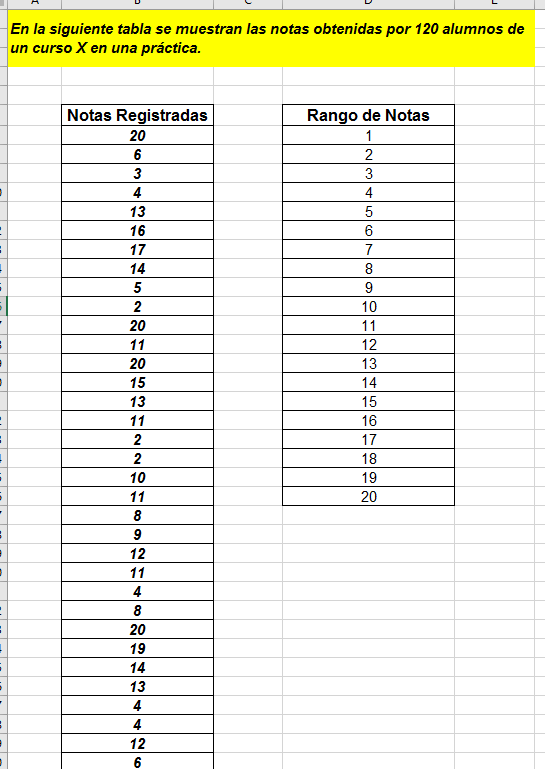
- Ir a la ficha Archivo > Opciones > Complementos > Complementos de Excel. Clic en activar las Herramientas para análisis que son un complemento de Excel.
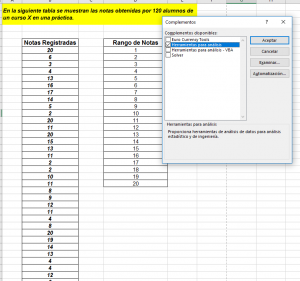
- Ir a la ficha Datos > Grupo Análisis, clic sobre el comando Análisis de datos. Aparecerá un cuadro de diálogo, en el cual debemos seleccionar la opción Histograma.

- En este cuadro debemos especificar el Rango de entrada, que es el que contiene las notas; y en Rango de clases se debe colocar la frecuencia de las notas. Especificar si se quiere crear el gráfico en la misma hoja, marcar la celda correspondiente, o en una hoja nueva. Asimismo, dar clic en la casilla Crear Gráfico. Luego pulsar Aceptar.
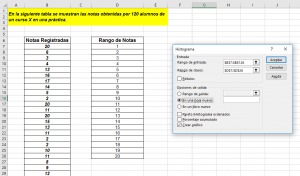
- En la hoja 2, nos saldrá la gráfica del histograma junto a una tabla con la Clase (valores agrupados) y frecuencia (cantidad de valores repetidos).
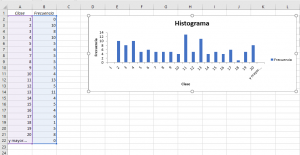
Descargar el archivo con el ejemplo correspondiente al histograma creado: Ejercicio Histogramas
Por: Kevin Pajuelo